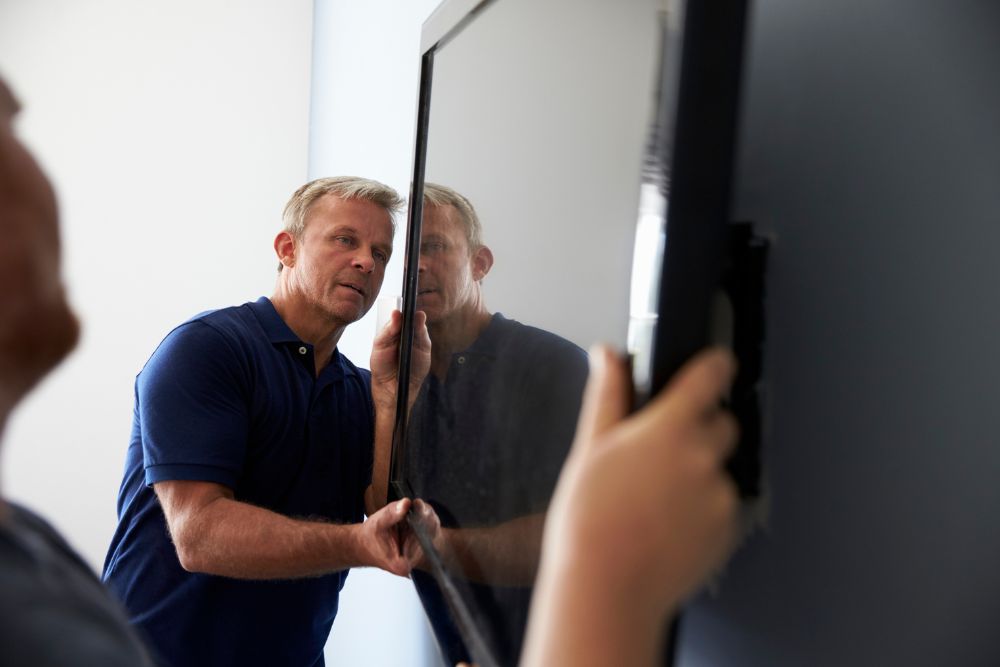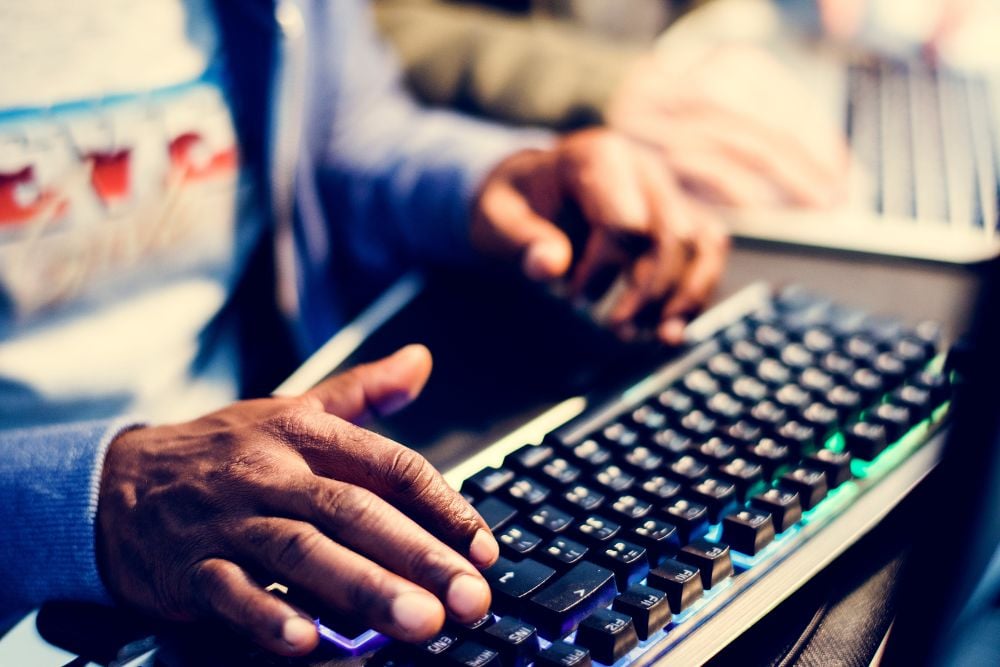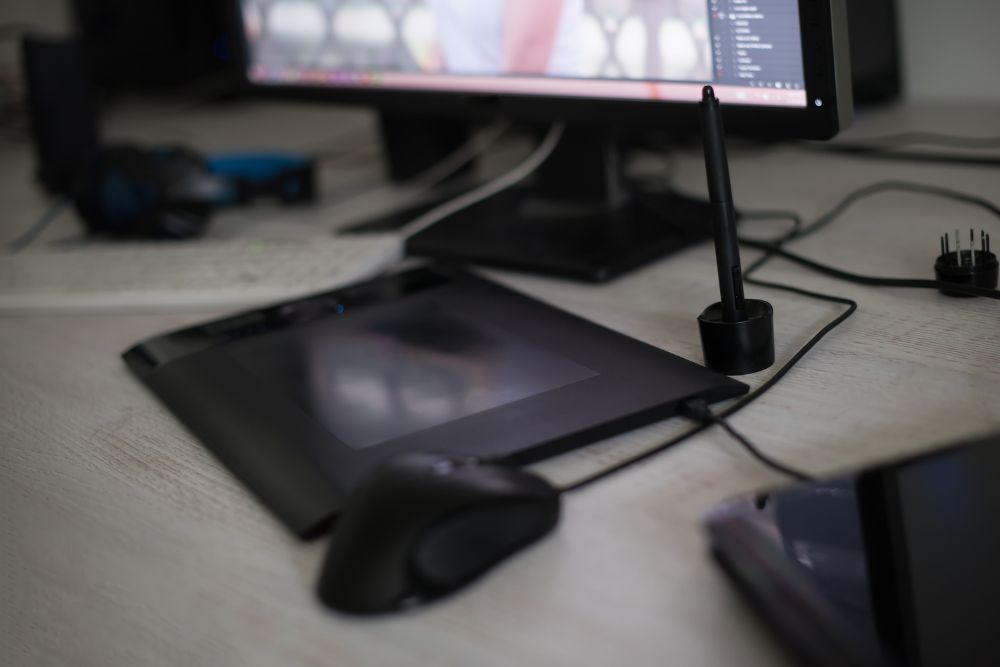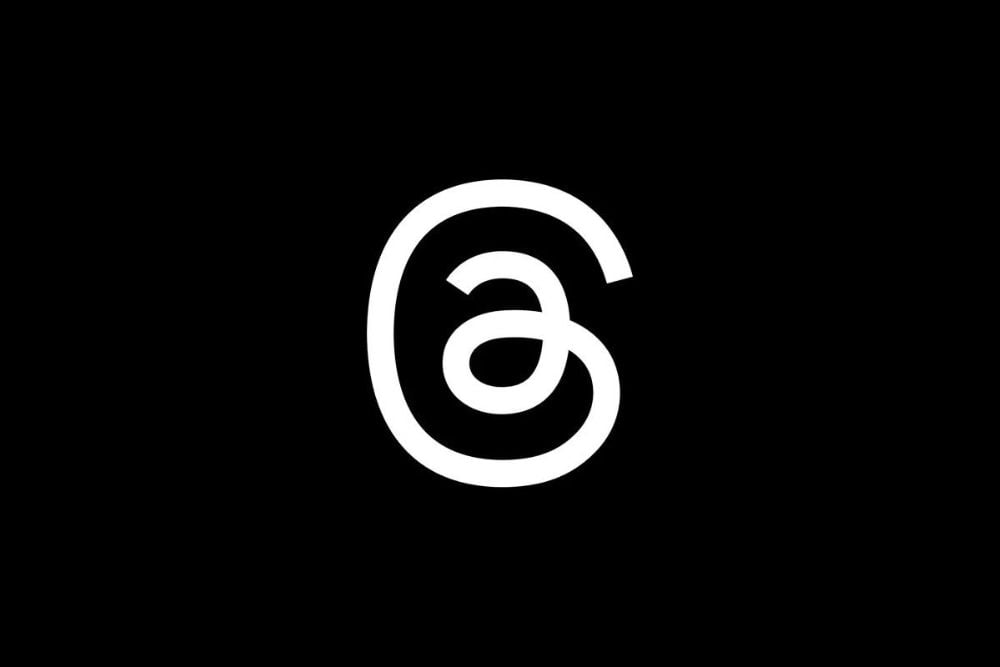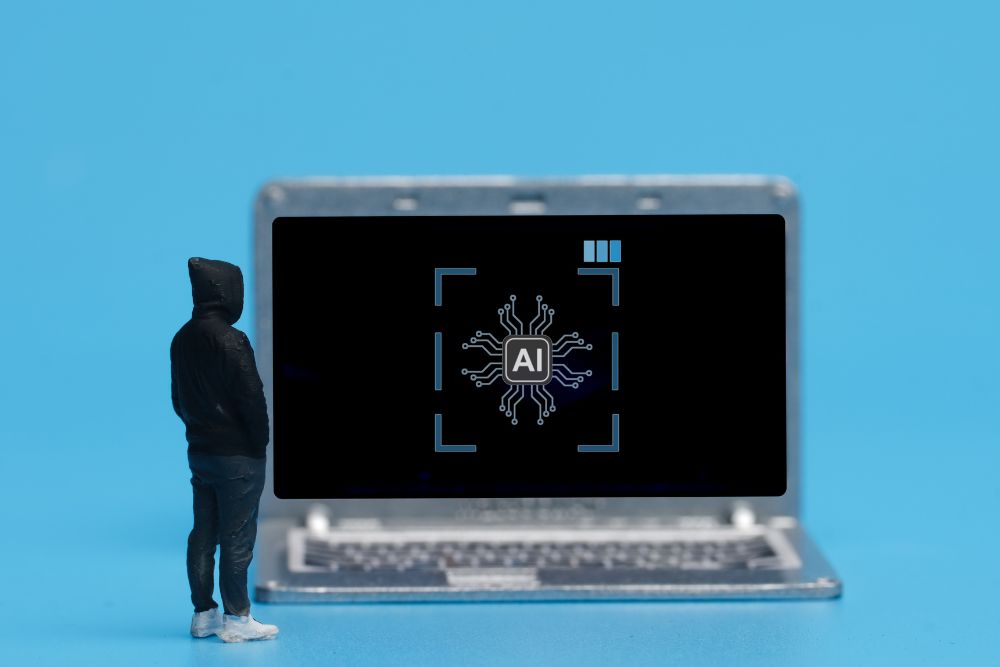Tener varios servicios de email puede ser bastante engorroso, por lo que saber cómo configurar Outlook en Gmail es una gran manera de centralizar todos tus mensajes en el mismo. Desde XTGA, empresa de mantenimiento informático, queremos enseñarte a hacerlo.
Esta solución nos ofrece grandes posibilidades de sistematizar y automatizar procesos de interacción simultánea de cuentas de correo electrónico, lo que se traduce en importantes ventajas para los usuarios. Las principales plataformas que se pueden configurar y sincronizar son Outlook y Gmail. Para descubrir a qué nos referimos, quédate y lee este artículo.
Diferencias entre correos
Para el público en general ambos correos pueden representar lo mismo, sin embargo, cuentan con características particulares que los distinguen, uno del otro. Para sumergirnos de lleno al proceso de configuración es crucial que tengas esto muy claro, y qué comprendas las diferencias fundamentales entre Outlook y Gmail.
Gmail
Es una herramienta gratuita desarrollada por Google, ampliamente usada tanto a nivel personal como profesional. Reconocida por su eficacia y capacidad de búsqueda avanzada. Su interfaz es sencilla, pero potente, ofrece un espacio considerable de almacenamiento en la nube y demás herramientas de Google que puede hacer más ameno el uso de esta herramienta, además permite enviar fax.
Outlook
Outlook es un servicio de correo electrónico desarrollado por Microsoft. Es más común en entornos empresariales, además, es asociado generalmente con Microsoft 365, conocido anteriormente como Office. Destaca por su capacidad de gestionar correos electrónicos en entornos más estructurados. Ofrece una generosa cantidad de funciones como contactos o calendario.
Razones para configurar Outlook en Gmail
Para esta pregunta existe una amplia gama de respuestas, las cuales analizaremos a continuación:
Centralización de correos
Este proceso te permitirá centralizar tus correos electrónicos en una bandeja de entrada. Así evitarás la necesidad de cambiar constantemente entre diferentes aplicaciones de correo y, por ende, simplificarás la gestión de tus mensajes.
Acceso desde una única plataforma
Podrás acceder tanto a tus correos de Gmail como de Outlook desde la plataforma de Gmail. Mucho más fácil, práctico y rápido.
Potencia de búsqueda
Si hablamos de potencia en función de búsqueda, Gmail es más efectivo que Outlook. Por eso, al agregar los correos de este último a Gmail aprovecharás esta función para dar rápidamente con correos antiguos.
Gestión de contactos
Gestionarás más fácilmente tus contactos a través de una sola plataforma, así siempre tendrás acceso a tu lista de contactos actualizada.
Simplificación de trabajo
La centralización de correos electrónicos y la capacidad de utilizar una única plataforma para la comunicación pueden simplificar significativamente tu flujo de trabajo diario.
Cómo configurar Outlook en Gmail paso a paso
Vamos a guiarte a través de los pasos necesarios para configurar Outlook en Gmail:
Inicia sesión en ambas cuentas
Ante todo, asegúrate de haber iniciado sesión tanto en tu cuenta de Outlook u Hotmail como en tu cuenta de Gmail.
Ve a configuración de Gmail
El siguiente paso requerirá que accedas a la configuración de Gmail, en el icono de la rueda dentada de la esquina superior derecha. Esto te llevará al menú desplegable.
Ir a “cuentas e impresión”
En este menú desplegable, selecciona la opción de “cuentas e impresión” y espera que abra esta interfaz.
Agrega la cuenta Outlook
Haz clic en «Importar correo y contactos», que es la opción para agregar cuentas utilizando POP3.
Identifica la cuenta que vas a agregar
Ingresa la dirección de correo electrónico de Outlook que quieres agregar y haz clic en “continuar”.
Sincroniza tus correos
Espera a que se te abra una ventana emergente, en la que seleccionarás que deseas sincronizar tus correos electrónicos pulsando la opción de “Sí”.
Elige los elementos a importar
Ahora, se te dará la opción de elegir qué elementos deseas importar. Luego, haz clic en «Comenzar importación». Espera a que finalice, el proceso de importación comenzará, y tus correos electrónicos y contactos se sincronizarán desde Outlook u Hotmail a Gmail.
Si estás buscando formas de optimizar tu flujo de trabajo, contáctanos al número de teléfono: 912 690 258. Con XTGA, encontrarás la clave para hacer esto posible.